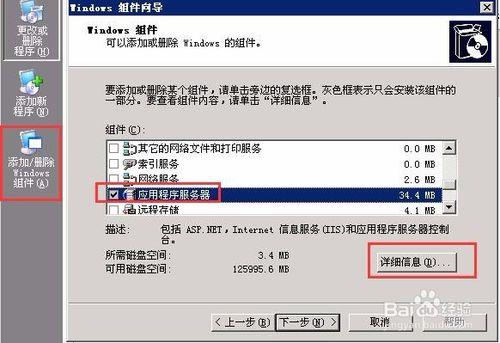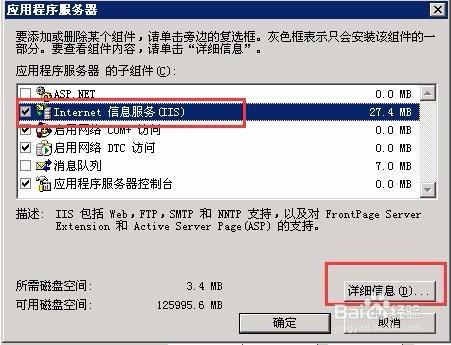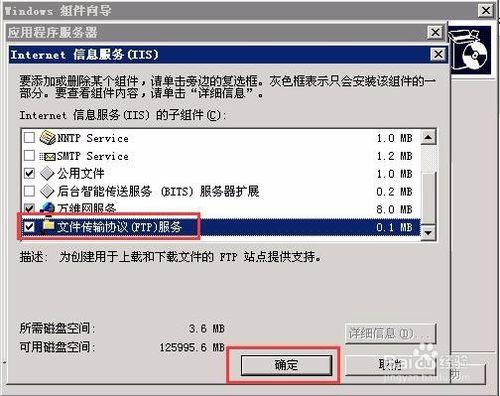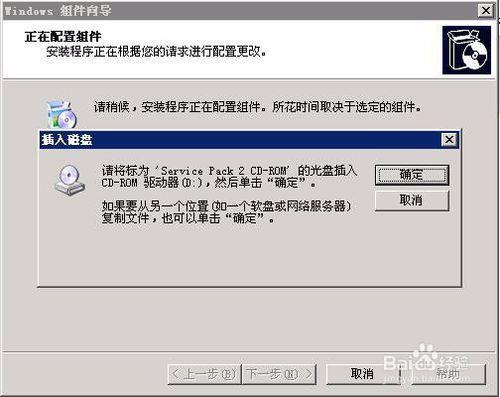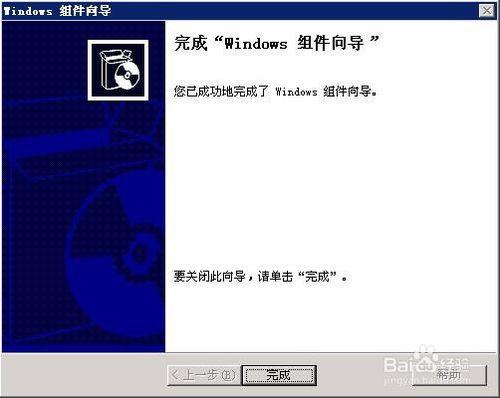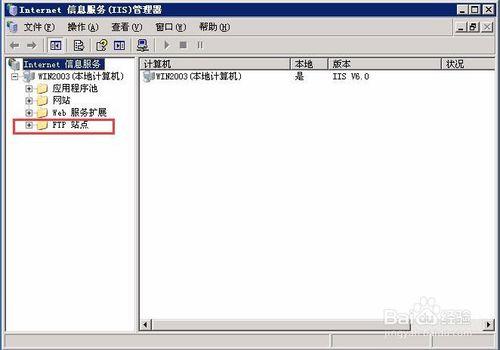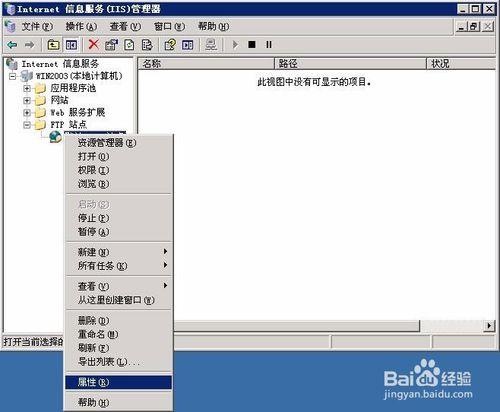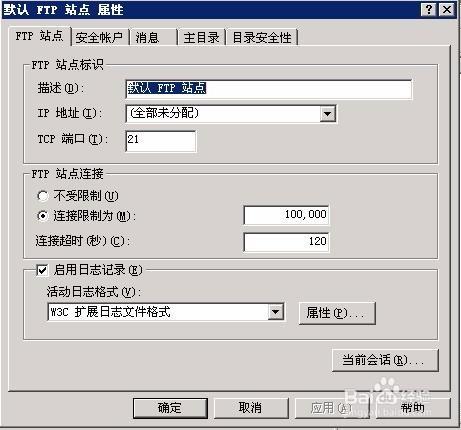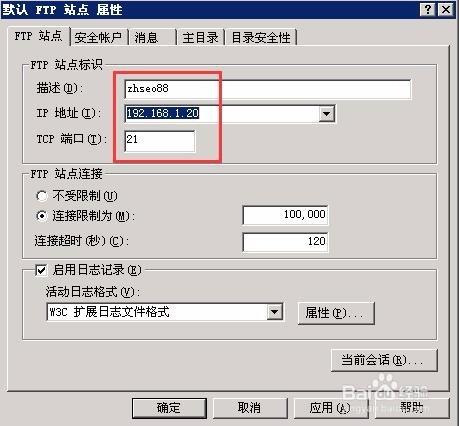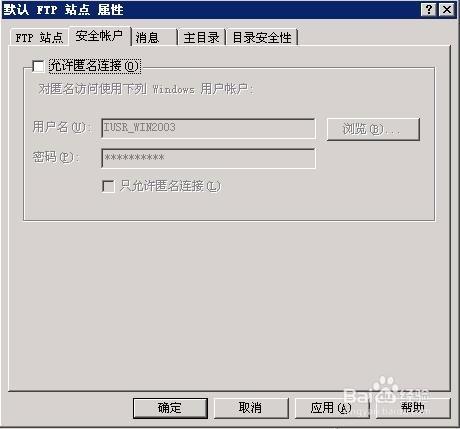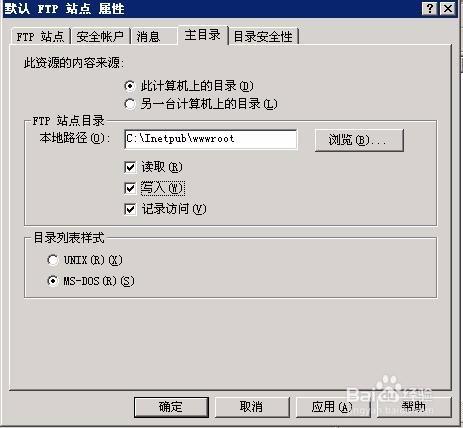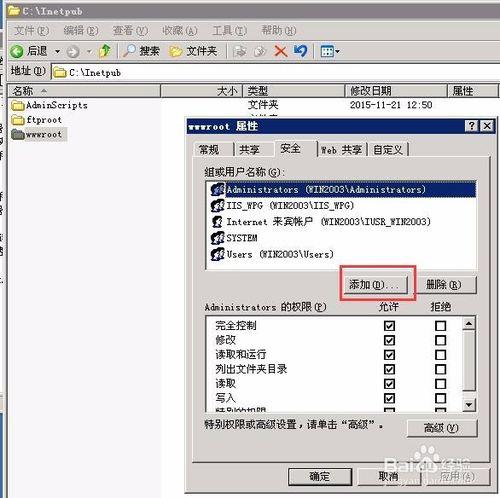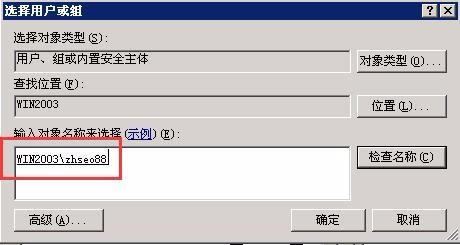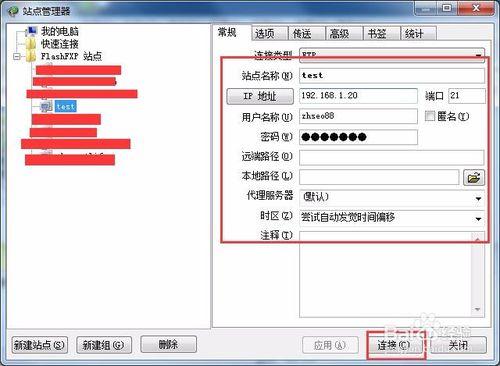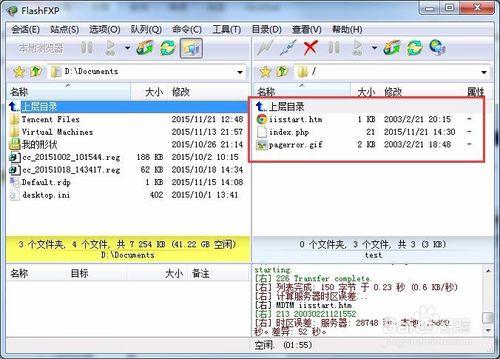在Windows2003中,FTP服務功能並不像IIS那樣在服務器管理器中添加,而是在安裝IIS管理器後,通過“開始–控制面板–添加或刪除程序–添加/刪除 windows組件”來安裝。
工具/原料
windows 2003 server操作系統
windows 2003 server系統光盤
安裝FTP功能的方法/步驟
第一步:
打開“添加/刪除windows組件功能”,選擇應用程序服務器,點擊“詳細信息”
選中“IIS信息服務”點擊詳細信息
選中“文件傳輸協議(FTP)服務”,點擊確定
這時候,要插入系統光盤,安裝程序會在系統光盤上覆制相應的文件
FTP功能安裝完成。
檢查FTP功能是否正常運行
FTP功能已經可以使用,接下來,我們就要開始測試FTP功能是否正常運行。
於是,我們再次打開IIS管理器,發現多了“FTP站點”文件夾。
點擊打開FTP站點屬性
修改FTP描述和IP地址。端口保持默認,如下圖所示:
我們將該FTP站點標識改為“zhseo88”,IP地址為本機IP。
不允許匿名連接
將FTP站點目錄修改為IIS默認網站根目錄,並允許寫入。
接下來,我們新建一個用戶用於FTP連接
定位到“wwwroot”文件夾,修改文件夾安全屬性
添加FTP用戶
允許該用戶對文件夾有所有權
最後,我們用FLASHFXP來測試FTP連接是否正常可用。
輸入相應的FTP信息。如果你做的FTP連接成功,可以看到根目錄文件。
注意事項
一定需要Windows2003光盤來安裝。